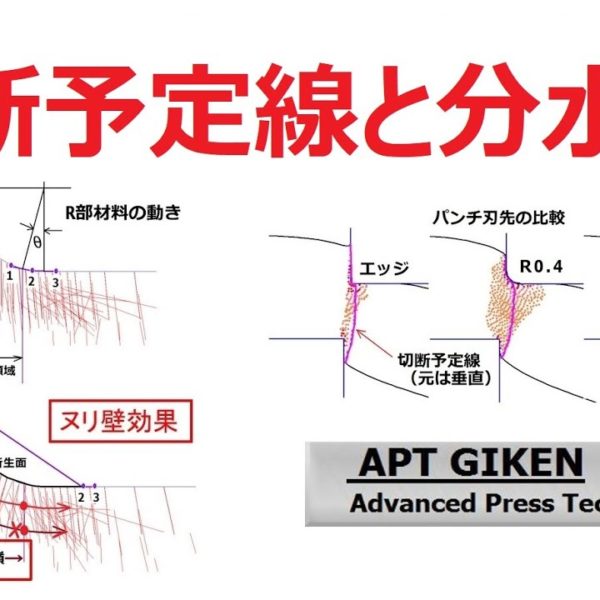<ソフトウェア M-TEST: 製品詳細>
http://www.toyo.co.jp/mecha/products/detail/Mtest.html?utm_source=yt_link_MTEST_03_products&utm_medium=link&utm_campaign=youtube_C02
Magtrol社のトルク制御のPID調整についてご紹介します。
<概要>
M-TESTモータ試験ソフト はマグトロール社デジタルダイナモメータと DSP7000型コントローラ を使い、USB・GPIB及びRS-232インターフェイスを介し、 PCで自動的にモータの特性を計測するソフトです。
ハードウェアとソフトウェアの構成は保存でき、必要なときにいつでも呼び出すことができます。
パワーアナライザ6510型等を接続すると、 最大6種(トルク、スピード、電流、電圧、電力と効率)のパラメータをグラフ表示できます。
<取扱メーカー>
■Magtrol,Inc.
http://www.toyo.co.jp/mecha/maker/product_list/id=210?utm_source=yt_link_MTEST_03_maker&utm_medium=link&utm_campaign=youtube_C02
■トルク測定装置 ポータルサイト
http://www.toyo.co.jp/mecha/maker/magtrol/?utm_source=yt_link_MTEST_03_potal&utm_medium=link&utm_campaign=youtube_C02
【書き起こし】Magtrol社 トルク制御のPID調整 – 東陽テクニカ
(00:04) まずトルク カーブの PID 調整を行います。p I および D コントロールを 20 に設定します。PS は DS スケール 28 です。これは最低範囲であり、これらのスケールは粗調整のようなものです。 スライダーはその範囲内での微調整です。これから説明するのは、トルク安定化制御またはトルク曲線の P ID を調整する方法です。この場合、テスト中にモーターに最大 80 の負荷をかけます。 オンス インチなので、このコントロールに最高値を入力したいのですが、最高値 80 最低トルクは
(01:05) コース フリー ランなので 0 を入力します。滞留時間は、ルーチンが低い値を保持し、その後高い値に移行してそこで保持する時間の長さであるため、低い値で 2 秒間存在します。 高い値では 2 秒です。これにより、PID 調整を行ってシステムの応答を確認するのに十分な時間が得られます。私はテスト ソフトウェアから電源がプログラムされた DC モーターを使用しています。この場合、モーター電圧を 10 ボルトに設定しています。 各パラメータ p I と D には、0 から 99 までのスライダーと 1 から 99 までのスケールがあります。
(02:01) ~ I a は最低のゲイン設定です I は各設定の中で最高です スライダーを 0 から 99 まで調整することで微調整できます スライダーを調整するにはいくつかの方法があります。最初にカーソルを置きます。 スライダー コントロールは、マウスの左ボタンをクリックして上下にドラッグすると、上部のインジケーターがスライダーの設定に従い、スライダー自体の右側にもデジタル表示があることがわかります。マウスを動かすこともできます おおよその値に調整し、左をクリックします
(02:51) マウス ボタンを 1 回押すと、スライダーがその値にジャンプします。スライダーを調整する 3 番目の方法は、ウィンドウ内をダブルクリックして値を入力することです。そのコントロールからマウスを離してクリックする必要があります。 画面上の他の場所で、範囲またはスケール設定 a ~ I に入力する値を指定するには、インジケーターの左側にある上/下矢印を使用して変更するものをクリックするか、ウィンドウ内にカーソルを置きます。 それ自体をクリックして目的の範囲までドラッグし、もう一度左クリックして選択します。
(03:44) マウス 調整を始めるには、p 項に何かを入れる必要があるので、そこに任意の数字 50 を入れます。スライダーが 50 まで表示されます。スライダーは 50 以内の微調整です。 PS または P スケール コントロールによって選択されたスケール 画面に表示されるのは 3 本の色の線です。青い線はダイナモメーター コントローラーに送信される制御信号で、低い値と 2 つの値の間で循環します。 高い値を設定すると、2 秒間方形波が表示されます。
(04:35) 低い 02 秒で高い値になります。緑の線は P 項の初期設定の参考値を示しています。これは目標値の 25% であり、この場合の最高値は 20 です。 オンス インチなので、調整の最初の部分の目標は、システム応答が 20 オンス インチに達し、システム応答が赤い線で示されるように P 項を調整することです。この時点でモーターの実行を開始しましょう。 コントロールが 0 から 80 の間を移動する 3 本の線が表示されます。
(05:33) 20 オンス インチの緑の線が表示され、その後システムは赤い線に応答します。システムの応答では何も起こっていないため、P 項を増やす必要があるため、次の範囲に進み、変化を観察します。 変化がないので、ゲインがまだ低すぎるため、次のレンジに切り替えます。それでも何も起こらないので、次の D に進みます。反応はありますが、緑の線の近くには現れません。P スライダーを使用してみてください。 緑のラインまで引き上げますが、最大設定でもまだ
(06:29) は到達しないので、下に戻って 50 を言い、次のスケールに進みます。そのため、東のスケールでは目標に非常に近づいており、おそらく次のスケールで調整できます。 スライダーを動かすと、それができることがわかります。少し行きすぎました。少し下にあります。正確に緑色の線上にある必要はありませんが、一度設定したら、コントロールの良い開始点になります。 これで、I 項に集中する必要があることがわかりました。この項目により、システムの応答が目標に達するようになります。
(07:23) 私たちが求めているのは高速応答です。通常、少量のオーバーシュートを調整することでそれが得られますが、目標に達するとあまり分離できないように安定させることも必要です。 コントロールの数値から始めましょう。50 を入力すると、少しアクションが発生していることがわかりますが、十分ではないので、下に移動して I スケールを A から B に調整し、結果がどうなるかを確認すると、より多くの応答が得られます。 目標を達成するにはまだ不十分なので、C スケールに進みます。
(08:14) 良くなりましたが、まだ D スケールに到達していません。これで最終的には立ち上がります。
-・-・-・-・-・-・-・-・-・-・-・-・-・-・-・-・-・-・-・-・-・-・-・-・-・-・-・-・-・-・-・-・-・-・-・-・-・-・
「”はかる”技術で未来を創る」
東陽テクニカ機械制御計測部は、自動車や各種輸送産業(鉄道、船舶、航空宇宙)での研究・開発に必要な 「振動・騒音」、「操縦性、乗り心地性能」、「安全性、耐久性」などの 計測ソリューションをご提案しています。
【東陽テクニカ 機械制御/振動騒音ホームページ】
http://www.toyo.co.jp/mecha/?utm_source=yt_link_MTEST_03_top&utm_medium=link&utm_campaign=youtube_C02
-・-・-・-・-・-・-・-・-・-・-・-・-・-・-・-・-・-・-・-・-・-・-・-・-・-・-・-・-・-・-・-・-・-・-・-・-・-・